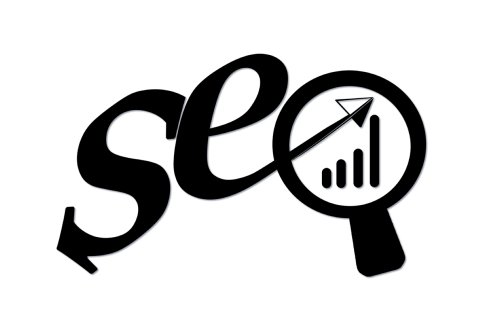Pourquoi les cartouches compatibles ne sont pas reconnues sur Brother?
La réponse est très simple : les imprimeurs ne reconnaissent les cartouches originales de leur marque que parce qu’ils veulent vendre celles qu’ils commercialisent. Ils créent continuellement des améliorations dans la technologie d’impression, mais ils ancrent ces améliorations et avancées dans leurs propres produits en interne.
Selon les professionnels d’installation et d’entretien d’imprimantes sur ordis-support.com, Brother recommande pour ses imprimantes les cartouches créées pour celles-ci. Ils sont une usine, une entreprise et ils veulent vendre, ce qui est normal dans un marché concurrentiel.
Les utilisateurs, lorsqu’ils insèrent une cartouche d’une autre marque dans l’imprimante, bloquent parfois, pas toujours, la machine, car elle détecte que ce n’est pas celle d’origine créée pour elle, elle ne la lit pas et elle se protège en donnant une erreur dans le système.
Bien que les cartouches indiquent que c’est compatible, de plus en plus de fabricants se défendent et assurent ainsi leurs produits. Par conséquent, les imprimantes ne les reconnaissent pas et ne fonctionnent pas et dans plusieurs cas, vous devez avoir le contact d’un réparateur d’imprimante Brother pour résoudre le problème.
Il y a des moments où ils reconnaissent les cartouches compatibles et le problème peut être résolu. Dans ces cas, il suffirait de :
Nettoyez le connecteur ou la puce
Nettoyez le connecteur ou la puce afin que l’imprimante puisse le reconnaître. Parfois, la saleté peut empêcher l’imprimante de lire une cartouche. Dans ce cas, nous vous conseillons de nettoyer le connecteur avec un coton et un peu d’alcool pour rétablir le contact.
Et si vous faites ceci et que rien ne se passe au niveau de la lecture de votre cartouche, c’est que la puce est mal collée, ou détachée, ce qu’il faut faire, c’est centrer à nouveau la puce, en s’assurant qu’elle soit parfaitement collée pour qu’elle fonctionne correctement.
Perte de cartouche compatible
Très simple à réparer. Nous n’aurions qu’à la retirer à nouveau, la placer et la fixer jusqu’à ce que nous entendions un clic de fixation.
Cartouche rechargée
Un troisième cas, très fréquent lorsque l’on remplit une cartouche car la précédente est épuisée et que l’imprimante Brother ne la reconnaît pas comme valide. Cela arrive parce que l’imprimante a un compteur de pages intégré dans la puce et cela bloque en pensant qu’il n’y a pas d’encre, alors que nous savons qu’il y en a ou que nous venons de mettre le consommable.
Pour remplacer une cartouche d’imprimante ou un toner brother dcp l2530dw, vous devez suivre ces étapes :
- Éteignez l’imprimante et débranchez-la de l’alimentation électrique.
- Ouvrez le couvercle de l’imprimante pour accéder à la cartouche ou au toner.
- Retirez la cartouche ou le toner usagé en la tirant vers vous.
- Charger la nouvelle cartouche ou toner en veillant à la mettre dans la bonne direction.
- Refermez le couvercle de l’imprimante.
- Rebranchez l’imprimante et allumez-la.
Imprimez une page de test pour vérifier que la nouvelle cartouche ou le toner fonctionne correctement.
Brother, pour protéger la tête d’impression, fait que les puces limitent le nombre de copies. Le constructeur nous l’explique en disant que c’est pour protéger la tête, puisque si la machine devait imprimer sans encre dans le réservoir, celle-ci pourrait être irrémédiablement endommagée.
Si cela se produit, rappelez-vous qu’il n’y a pas de panne, pas de problème, que tout va bien, mais pour que la machine imprime, il vous suffit de suivre ces étapes pour guider l’imprimante dans sa lecture et qu’il n’y a pas d’erreur :
- Sortez la cartouche.
- Mettez l’imprimante hors tension.
- Rallumez-le sans insérer les cartouches.
- Placez-les un par un : d’abord la cartouche noire, en fermant la porte d’accès et, une fois que l’imprimante a besoin du reste des consommables, placez-les un par un en suivant le même processus.
Un moyen efficace pour que l’imprimante reconnaisse vos cartouches compatibles serait de désactiver le moniteur d’état Brother. Pour ce faire, ce que nous allons faire, c’est :
- Allez dans Démarrer, puis dans le Panneau de configuration de l’ordinateur.
- Double-cliquez sur Imprimante.
- Faites un clic droit sur l’icône de l’imprimante Brother et sélectionnez Préférences de l’imprimante.
- Cliquez sur l’option Vitesse et progression et accédez à la case du moniteur d’imprimante Brother.
- Cochez la case ‘’désactiver le moniteur d’état Brother’’ pour désactiver le moniteur d’encre.
- Et enregistrez en fermant toutes les fenêtres.
De cette façon, nous aurions dû résoudre les éventuelles incompatibilités. Il est également important de désactiver la boîte de mise à jour automatique si vous comptez utiliser des cartouches compatibles.
Comme nous pouvons le voir, certaines des erreurs qui se produisent lors de l’installation d’une cartouche peuvent être corrigées.
Il faut juste s’assurer que les cartouches sont compatibles, qu’elles sont en bon état et bien placées en suivant les étapes appropriées pour que la machine les reconnaisse. C’est facile.